Det ville være hyggelig å oppdatere en Excel-pivottabell automatisk når kildedataene endres. Dessverre er det ikke en innebygd måte å få det til. Her er det imidlertid tre måter du kan oppdatere en pivottabell etter at du har gjort endringer i kildedataene.
Ingen innebygd automatisk oppdatering for pivottabell
Hvis du legger til nye poster , eller slette poster, eller redigere eksisterende data, viser ikke pivottabellen de reviderte dataene med en gang. Det er ingen innstillinger du kan endre, for å få Excel til å oppdatere en pivottabell automatisk, så snart dataene endres.
Som et resultat, for å holde pivottabellen oppdatert, har tre valg:
- Oppdater pivottabellen manuelt
- Bruk en makro til å automatisk oppdatere en Excel-pivottabell
- Endre en pivottabellinnstilling, til få noen automatiske oppdateringer
Oppdater manuelt
Nei, dette er ikke automatisk, men en rask og enkel måte å oppdatere pivottabellen etter dataendringene er å manuelt oppdater den:
- Høyreklikk på en hvilken som helst celle i pivottabellen, og klikk deretter på Oppdater.
Pro: Dette er en enkel måte å øyeblikkelig oppdatere pivottabell
Con: Det er ikke automatisk. Du må huske å gjøre dette hver gang dataene endres!
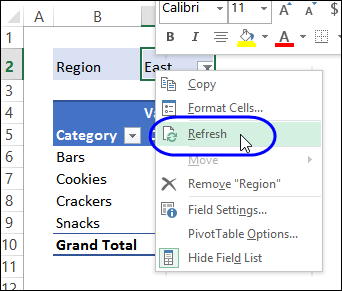
Oppdater automatisk når filen åpnes
En måte å automatisk oppdatere er å angi at pivottabellen skal oppdateres når du åpner filen den er i. Med denne metoden får du delvis automatisering uten å måtte legge til makroer i filen.
Hver gang du lukker og deretter åpner filen på nytt, blir pivottabellen oppdatert.
Slik konfigurerer du denne oppdateringsmetoden:
- Høyreklikk på en hvilken som helst celle i pivottabellen
- Klikk pivottabellalternativer
- I vinduet Pivottabell klikker du på Data-fanen
- I pivottabeldata-delen legger du til et avmerkingsmerke i Oppdater Data når du åpner filen
- Klikk OK for å lukke dialogboksen.
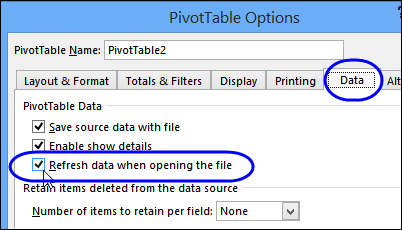
Pro: Hver gang du lukker og deretter åpner filen på nytt, oppdateres pivottabellen automatisk
Con: Pivottabellen oppdateres ikke automatisk mens du har arbeidsboken åpen
Oppdater automatisk med makro
Den siste måten å oppdatere pivottabellen er med en makro. Du kan sette opp en Excel-makro for å automatisk oppdatere en pivottabell når regnearket er aktivert.
Hvis dette er noe du ikke har gjort før, er det instruksjoner på Contextures-nettstedet mitt for å kopiere VBA-kode. til dine egne filer.
Makro for en pivottabell
Sett følgende kode på regnearkmodulen, hvis det er en pivottabell på arket:
Private Sub Worksheet_Activate() Application.EnableEvents = False Me.PivotTables(1).RefreshTable Application.EnableEvents = TrueEnd Sub
Merk: Hvis pivottabellarkene er beskyttet, kan du gå til denne artikkelen for å få hjelp med pivottabeller på et beskyttet ark.
Makro for flere pivottabeller
Hvis det er to eller flere pivottabeller på arket med forskjellige kildedata, bruk denne koden, limt inn i regnearkmodulen. Dette vil automatisk oppdatere alle pivottabellene på arket:
Private Sub Worksheet_Activate() Dim pt As PivotTable Application.EnableEvents = False For Each pt In Me.PivotTables pt.RefreshTable Next pt Application.EnableEvents = TrueEnd Sub
Video: Feilsøking av pivottabell
Før du legger til makroer, kan det hjelp til å få en liste over alle pivottabellene i arbeidsboken din, med detaljer om hvor de ligger,
Denne videoen viser en makro som lager den listen for deg, og du kan hente eksempelfilen fra Contextures-nettstedet mitt, for å følge med.